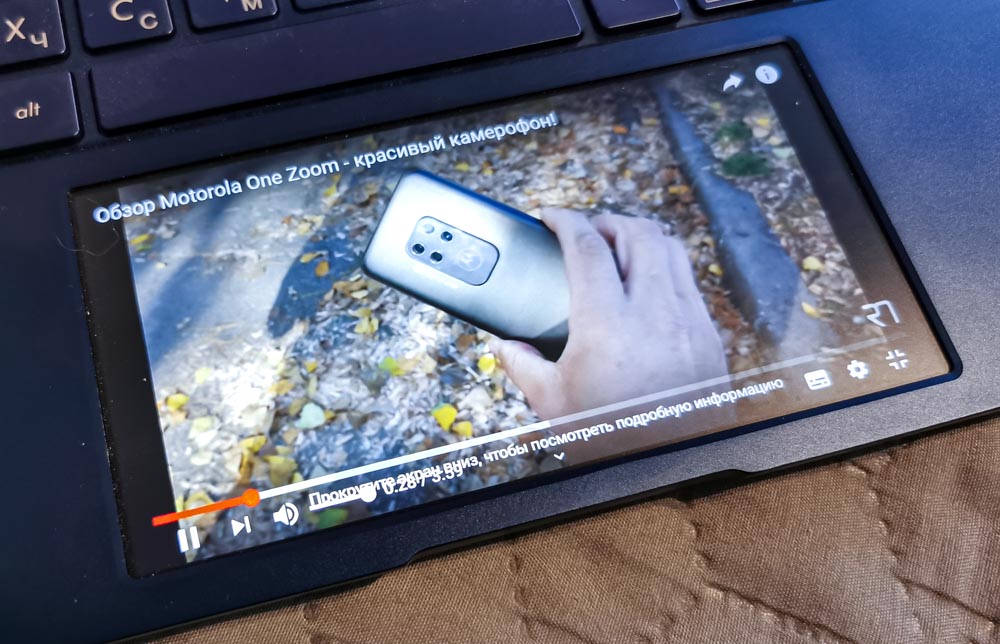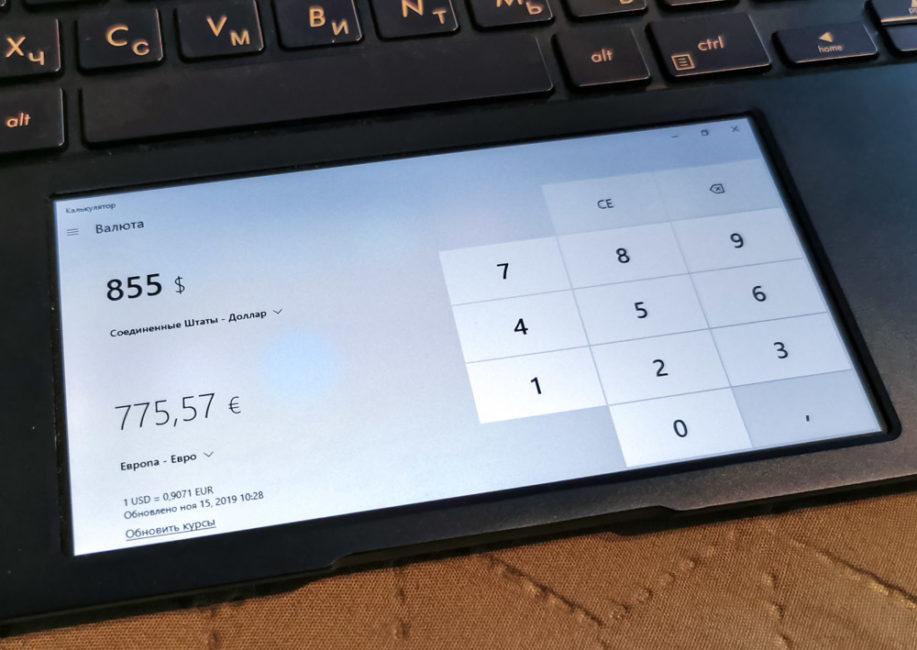ประสบการณ์การใช้ Ultrabook ASUS ZenBook 14 (UX434FL) เป็นเรื่องง่ายและยากสำหรับฉันที่จะเขียนไปพร้อม ๆ กัน ทั้งหมดเป็นเพราะรีวิวรุ่นเดียวกัน UX433FN อยู่บนเว็บไซต์ของเราแล้ว และฉันแนะนำให้อ่านข้อความนี้ก่อน เพราะมันอธิบายแล็ปท็อปเครื่องเดียวกันเกือบทั้งหมด ทั้งในแง่ของการออกแบบและการเติม
อ่านก่อนอื่น: ทบทวน ASUS ZenBook 14 UX433FN กะทัดรัดและมีสไตล์

แต่สำเนาทดสอบของฉันยังเจ๋งกว่า มีความแตกต่างที่สำคัญสามประการ - หน้าจอสัมผัส, ScreenPad แทนที่จะเป็นทัชแพดทั่วไป และตัวเร่งความเร็ววิดีโอแยก NVIDIA GEFORCE MX250 แทน MX150 ฉันจะมุ่งเน้นไปที่คุณสมบัติเหล่านี้ นอกจากนี้ในบทความนี้ฉันจะพูดถึงความรู้สึกทั่วไปของอุปกรณ์และแบ่งปันประสบการณ์การใช้อัลตร้าบุ๊กตัวท็อป ASUS ในแง่ของสถานการณ์ส่วนบุคคล - เลิกใช้เดสก์ท็อปพีซีและเปลี่ยนไปใช้แล็ปท็อปเพื่อการทำงานและความบันเทิงโดยสิ้นเชิง
งานทดสอบ
ใช่คุณไม่ผิด ในที่สุดฉันก็กำจัดเดสก์ท็อปพีซีของฉัน ฉันคิดว่าแนวคิดดังกล่าวไม่เพียงแต่เกิดขึ้นกับฉันเท่านั้น แต่ยังเกี่ยวข้องกับผู้ใช้ Windows สมัยใหม่หลายคนที่พยายามเพิ่มประสิทธิภาพอุปกรณ์ส่วนตัวของตน
กรณีการใช้งานของฉันค่อนข้างซ้ำซากจำเจ ฉันต้องการแล็ปท็อปที่มีประสิทธิภาพสำหรับการเดินทางเพื่อธุรกิจและการเดินทาง (และในวันหยุด) แต่ไม่บ่อยนัก อย่างมากที่สุด 3-4 ครั้งต่อปี ในเวลาเดียวกัน ฉันไม่เห็นว่าจะมีคอมพิวเตอร์เครื่องที่สอง เพราะพีซีแบบอยู่กับที่กินพื้นที่มากและกินไฟมาก นอกจากนี้ แล็ปท็อปในเวลานี้จะมีฝุ่นสะสมอยู่บนชั้นวางซ้ำซากจำเจ
แต่ฉันสามารถเชื่อมต่อแล็ปท็อปเครื่องเดียวกันผ่านพอร์ต USB-C เพียงพอร์ตเดียวและแท่นวางกับจอภาพขนาดใหญ่ พื้นที่เก็บข้อมูลดิสก์ขนาดใหญ่ และแป้นพิมพ์พร้อมเมาส์ ดังนั้นแล็ปท็อปจึงกลายเป็นพีซีสากล คุณมีความคิดที่คล้ายกันหรือไม่? ในกรณีนี้มีความหวังว่าเรื่องราวของฉันจะได้รับความนิยมมากทีเดียว เราจะหาว่าการทดแทนดังกล่าวเป็นไปได้อย่างไร
ณ จุดนี้ฉันต้องขอขอบคุณคณะผู้แทนยูเครน ASUS ที่ให้โอกาสฉันได้ลองใช้แล็ปท็อปประเภทต่างๆ เพื่อให้เข้าใจว่าการกำหนดค่านี้หรือการกำหนดค่านั้นเหมาะกับฉันเพียงใด และแล็ปท็อปเครื่องใดที่สามารถทดแทนเดสก์ท็อปได้อย่างสมบูรณ์ในรูปแบบการใช้งานของฉัน มองไปข้างหน้า ฉันจะบอกว่านี่ไม่ใช่การทบทวนครั้งสุดท้าย และเป็นเพียงการเริ่มต้นชุดบทความเท่านั้น จะมีแลปท็อปที่น่าสนใจอื่นๆ อีกสักเครื่องที่ผมจะเก็บไว้ใช้ชั่วขณะหนึ่งแล้วค่อยมาแชร์ความประทับใจกัน ดังนั้นโปรดคอยติดตาม
การออกแบบ วัสดุ การยศาสตร์ การประกอบ
การออกแบบของ ZenBook 14 UX434F ไม่มีส่วนเกิน - เป็นอัลตร้าบุ๊กสำหรับธุรกิจแบบคลาสสิก แต่ในขณะเดียวกัน ก็ดูมีสไตล์มากด้วยการผสมผสานระหว่างสีน้ำเงินและสีทอง และพื้นผิวที่มีศูนย์กลางของหน้าจอแสดงผล

ตัวเครื่องเป็นโลหะทั้งหมด เฉพาะกรอบรอบหน้าจอเท่านั้นที่ทำด้วยพลาสติก และสร้างความประทับใจด้วยความหนาเพียงเล็กน้อย - ด้านข้างเพียง 2,9 มม. ด้านล่าง 3,3 มม. และด้านบน 6,1 มม. อันที่จริง ขนาดโดยรวมของแล็ปท็อปขนาด 14 นิ้วเครื่องนี้สอดคล้องกับขนาด 13 นิ้วแบบคลาสสิก

ดังนั้น ASUS ZenBook 14 UX434F มีขนาดกะทัดรัดและน้ำหนักเบา เป็นอุปกรณ์ที่สมบูรณ์แบบสำหรับการเดินทางเพื่อธุรกิจ ซึ่งฉันได้ทดสอบที่ IFA ครั้งล่าสุดในกรุงเบอร์ลิน และคุณสมบัติหลักที่ฉันต้องการทราบก็คือแล็ปท็อปเครื่องนี้เป็น "แบบใช้มือ" อย่างมาก ใจจริงอยากจับไว้ไม่ปล่อย และที่นี่ไม่ได้เกี่ยวกับขนาดและน้ำหนักเท่านั้น แกดเจ็ตน่าสัมผัส โลหะสัมผัสเรียบ แต่ในขณะเดียวกันก็นุ่มและเนียนมีการเคลือบที่น่าพึงพอใจมาก และการประกอบก็แข็งแรง แล็ปท็อปให้ความรู้สึกเหมือนเป็นเสาหิน และไม่น่ากลัวที่จะนำติดตัวไปทุกที่โดยส่วนแป้นพิมพ์ของเคสและถือไว้บนเครื่องชั่ง
โดยทั่วไปแล้ว คุณสามารถสังเกตได้ว่าฉันถ่ายภาพจำนวนมากในการตรวจสอบด้วยแล็ปท็อปในมือข้างหนึ่ง เพราะมันสวยมากและไม่เป็นภาระเลย อย่างน้อยก็สำหรับผู้ชายที่แข็งแรง คุณสามารถทำงานอย่างสงบในขณะที่ยืนอยู่กับอุปกรณ์ เช่น ที่นิทรรศการหรือในร้านค้า แสดงบางอย่างให้กับลูกค้าจากหน้าจอ ทำการนำเสนอแบบส่วนตัว และในกรณีการใช้งานดังกล่าว ข้อดีทั้งหมดของหน้าจอสัมผัสนั้นมีความเกี่ยวข้องมาก มาเริ่มกันเลยดีกว่า

หน้าจอ
В ASUS ZenBook UX434F มาพร้อมกับเมทริกซ์ IPS ขนาด 14 นิ้วที่มีความละเอียด 1920 x 1080 โดยหลักการแล้วทุกอย่างเกี่ยวกับจอแสดงผลนี้ยังกล่าวถึงในการตรวจสอบหลักของแล็ปท็อป ฉันสามารถพูดซ้ำได้ว่าหน้าจอแสดงตัวเองได้อย่างสมบูรณ์แบบในทุกสถานการณ์ จุดเดียวคือใช้กลางแจ้งในสภาพอากาศที่มีแดดจัด ในกรณีนี้ ความสว่างจะขาดเล็กน้อย แต่สำหรับการตัดต่อรูปภาพและวิดีโอ เมทริกซ์นั้นเหมาะสมอย่างยิ่ง การแสดงสีนั้นยอดเยี่ยม ภาพมีความฉ่ำ มุมมองสูงสุด - 178 องศา

ในรุ่นของอุปกรณ์ของฉัน การเคลือบหน้าจอเป็นมันและเป็นแผงสัมผัส ซึ่งเป็นที่ยอมรับกันดีว่าเป็นทางเลือกที่สมบูรณ์และอาจดูเหมือนไม่มีประโยชน์สำหรับบางคน แม้ว่าผู้ผลิตจะพยายามกำหนดองค์ประกอบนี้ให้เราเป็นหนึ่งในคุณสมบัติของแล็ปท็อปธุรกิจชั้นนำ แต่อาจจะไม่เพื่ออะไร? ในบางสถานการณ์ หน้าจอประเภทนี้มีประโยชน์มาก ฉันได้พูดคุยเกี่ยวกับการทำงานขณะยืนโดยถืออุลตร้าบุ๊กไว้ในมือของคุณแล้ว (หรือมากกว่าด้วยมือข้างเดียว) แต่มีตัวเลือกเพิ่มเติมอีกสองสามทาง
ตัวอย่างเช่น ในเครื่องบิน หากคุณบินในราคาประหยัด จะไม่มีที่ว่างให้นั่งอย่างเหมาะสมโดยวางแล็ปท็อปไว้บนตักของคุณ (โดยเฉพาะถ้าผู้โดยสารด้านหน้าเอนหลังพิงเก้าอี้) ในสถานการณ์เช่นนี้ จะสะดวกกว่าในการใช้แล็ปท็อปที่สูงขึ้น (วางส่วนแป้นพิมพ์ไว้ใกล้กับหน้าอก) - ในเวอร์ชันแท็บเล็ตสำหรับการบริโภคเนื้อหา กรณีการใช้งานที่คล้ายกันอีกประเภทหนึ่งคือ การใช้แล็ปท็อปเมื่อคุณนอนหรือกึ่งนอนหงาย (เช่น บนชายหาด) - สามารถวางไว้บนหน้าอกหรือท้องของคุณได้ และไม่ว่าในกรณีใด แม้ในระหว่างการท่องเว็บแบบธรรมดา บางครั้งการคลิกด้วยนิ้วของคุณบนลิงก์หรือองค์ประกอบของอินเทอร์เฟซเว็บไซต์บนหน้าจอทำได้ง่ายกว่าการใช้ทัชแพดและเคอร์เซอร์
แม้ว่าในความเป็นจริง ฉันไม่พบว่ามีความจำเป็นเร่งด่วนสำหรับหน้าจอสัมผัส เขาอธิบายทุกอย่างที่เขาค้นพบ ดังนั้นเพื่อพูด "บนผิวของเขาเอง" แต่คุณสามารถค้นหาได้ดีขึ้นเล็กน้อย และถ้ามันใช้งานได้ ให้เขียนเกี่ยวกับสิ่งนี้ในความคิดเห็น
สกรีนแพด 2.0
แนวคิดของหน้าจอที่สองในแล็ปท็อปไม่ใช่เรื่องใหม่ แต่มันอยู่ใน ASUSในความคิดของฉัน มันเป็นไปได้ที่จะนำไปใช้ได้ดีกว่าคู่แข่ง แล็ปท็อปเครื่องนี้ใช้เทคโนโลยีรุ่นที่สองนี้
อันที่จริง ทัชแพดแบบดั้งเดิมใน ZenBook 14 UX434F ถูกแทนที่ด้วยหน้าจอสัมผัสที่ปกคลุมด้วยกระจกป้องกันที่มีพื้นผิวด้าน นิ้วเลื่อนได้อย่างสมบูรณ์แบบ ขนาดเฉพาะของแผ่นหน้าจอในแล็ปท็อปเครื่องนี้คือ 5,65" และความละเอียดคือ 2160 x 1080 ผลิตจากเทคโนโลยี IPS เช่นเดียวกับจอแสดงผลหลัก

ระบบ Windows รับรู้แผ่นหน้าจอเป็นหน้าจอที่สองเพิ่มเติม และคุณสามารถโต้ตอบกับมันได้ตามปกติ - ขยายหรือทำซ้ำเดสก์ท็อป เปิดแอปพลิเคชันใดๆ บนมัน หรือย้ายแถบเครื่องมือ
นอกจากนี้แผ่นหน้าจอยังมีหน้าจอการทำงานของตัวเองพร้อมทางลัดแอปพลิเคชัน เมนูการตั้งค่า และแผงการนำทางที่คล้ายกับแผงที่คล้ายกันในระบบปฏิบัติการ Android. คุณสามารถจัดเตรียมพารามิเตอร์ต่างๆ ได้โดยตรงผ่านการตั้งค่า เช่น ความสว่างของแบ็คไลท์ ความละเอียด และอัตราการรีเฟรชของหน้าจอ
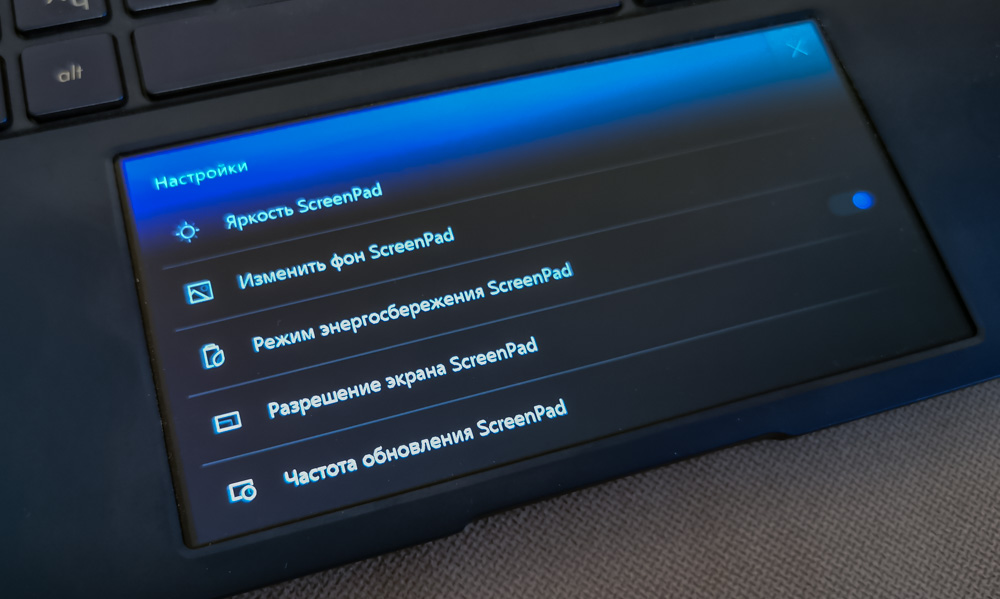
รูปแบบการใช้แผ่นสกรีนถูกจำกัดด้วยจินตนาการและขนาดหน้าจอของคุณเท่านั้น คุณสามารถถ่ายวิดีโอ เครื่องเล่นเพลง ฟีดของโซเชียลเน็ตเวิร์กหรือ Messenger ได้ที่นี่ และยังวางแถบเครื่องมือแยกต่างหาก เช่น ชุดสำนักงานหรือโปรแกรมแก้ไขรูปภาพ/วิดีโอ มันสะดวกมากที่จะใช้เครื่องคิดเลขหรือตัวแปลงบนแผงหน้าจอหากคุณทำงานกับตัวเลข ในบรรดาฟังก์ชั่นในตัวคือ NumPad "การบัญชี" เสมือนซึ่งไม่มีที่ในแป้นพิมพ์จริง
ในเวลาเดียวกัน หน้าจอสัมผัสสามารถปิดใช้งานได้อย่างรวดเร็วในช่วงเวลาหนึ่งระหว่างการใช้งานเพื่อใช้ฟังก์ชันของทัชแพดปกติ ในการทำเช่นนี้ก็เพียงพอแล้วที่จะแตะด้วยสามนิ้วหรือคลิกที่ปุ่มหน้าจอพิเศษในแถบนำทาง มุมด้านล่างของแผงหน้าจอทำงานเหมือนกับปุ่มขวาและซ้ายของทัชแพดทั่วไป ด้านล่างเป็นตัวควบคุมแบบดั้งเดิมสำหรับการกดทางกายภาพ คุณยังสามารถปิดหน้าจอแพดสกรีนได้อย่างสมบูรณ์โดยใช้ปุ่มพิเศษ เช่น เพื่อประหยัดแบตเตอรี่

โดยทั่วไปแล้ว ScreenPad จะขยายขีดความสามารถของแล็ปท็อปได้อย่างแท้จริง นอกจากนี้ยังทำหน้าที่แสดงภาพได้อย่างสมบูรณ์แบบอีกด้วย องค์ประกอบดั้งเดิมนี้เกือบจะรับประกันว่าจะดึงดูดความสนใจของผู้อื่นในสายตาของคุณซึ่งคุณกลายเป็นเจ้าของอุปกรณ์ที่ผิดปกติและค่อนข้างล้ำสมัย แม้แต่ผู้ใช้ MacBooks ใหม่ก็ยังมอง ZenBook ของคุณด้วยความสนใจที่ไม่ค่อยดีนัก และบางครั้งก็รู้สึกชื่นชม ตรวจสอบแล้ว!
อุปกรณ์และประสิทธิภาพ
ที่นี่อีกครั้งฉันต้องส่งคุณไปที่ รีวิวแล็ปท็อปเบื้องต้นซึ่งผู้เขียนได้ทำการทดสอบอุปกรณ์ทั้งหมดอย่างละเอียด ฉันก็เหมือนกัน ฉันไม่อยากพูดซ้ำ สำหรับความเป็นอิสระ ความร้อน และความเร็ว SSD อื่นๆ ฉันสามารถยืนยันข้อมูลและข้อสรุปจากการตรวจสอบหลักเท่านั้น
แต่อย่างไรก็ตาม ฉันได้ประสบการณ์มาบ้างแล้ว และส่วนนี้จะค่อนข้างใหญ่ เตรียมตัวให้พร้อม ใส่นกนางนวลลงในแก้วน้ำ ฉันกำลังเริ่ม
องค์ประกอบเดียวที่แตกต่างกันในอินสแตนซ์ของอุปกรณ์ของฉันคือกราฟิกแยกของ GEFORCE MX 250 ดูเหมือนว่าจะเป็นการเปลี่ยนชื่อใหม่ แต่ในทางปฏิบัติการ์ดจอนี้น่าผิดหวังเพราะปรากฏว่าไม่แตกต่างกันเลย ประสิทธิภาพที่เพิ่มขึ้นเมื่อเทียบกับ MX150 นั้นสูงสุดประมาณ 10% และไม่ใช่ในทุกงาน ซึ่งถือได้ว่าเป็นการเบี่ยงเบนที่ระดับข้อผิดพลาดในการวัดทางสถิติ
เกม
โดยทั่วไป หากเรากำลังพูดถึงตัวเร่งความเร็ววิดีโออยู่แล้ว ให้พูดถึงสิ่งสำคัญทันที - เกี่ยวกับเกม ไม่ใช่ว่าฉันเป็นนักเล่นเกมตัวยง แต่บ่อยครั้งหลังจากวันทำงาน ฉันต้องการเบี่ยงเบนความสนใจ ผ่อนคลาย และ "เกาะติด" กับของเล่น และโดยหลักการแล้ว ASUS ZenBook 14 UX434F สามารถให้โอกาสดังกล่าวได้ แม้ว่าจะมีข้อจำกัดที่สำคัญ
แน่นอนว่าเราไม่ได้พูดถึงเกม AAA สุดล้ำยุคใดๆ เลย แต่คุณสามารถเล่นเกม e-sports คลาสสิกได้อย่างปลอดภัย เช่น Counter Strike หรือ Dota 2 น่าแปลกที่ GTA 5 ทำงานได้ค่อนข้างสบายในการตั้งค่าใกล้กับปานกลาง ด้วยการตั้งค่ากราฟิกต่ำ - รถถัง เรือ และเครื่องบิน Wargaming.
โดยทั่วไปแล้ว ฉันเองมีปัญหาเพิ่มเติมบางอย่างในแง่ของเกม ทั้งหมดเพราะฉันใช้อันใหญ่ จอภาพ QHD ขนาด 32 นิ้ว. ในเวลาเดียวกัน ทุกสิ่งที่ฉันพูดเกี่ยวกับเกมด้านบนนั้นใช้ได้สำหรับการรันในความละเอียด 1080p แต่การเล่นด้วยความละเอียดที่ไม่ใช่เนทีฟบนหน้าจอขนาดใหญ่เช่นนี้ไม่น่าพอใจนักภาพจึงเบลอ ตัวเลือกในการเปิดเกมในหน้าต่างก็เป็นความสุขที่น่าสงสัยเช่นกัน แม้ว่ามันจะเป็นไปได้ที่จะหันไปใช้เมื่อไม่มีทางออก (ซึ่งฉันทำไปแล้ว) แต่ถ้าคุณจะเล่นบนหน้าจอแล็ปท็อปในตัวหรือจอภาพ Full HD ที่เชื่อมต่อ ผลลัพธ์จะดีขึ้นมาก
ในบรรดาเหตุการณ์ที่มีความสุขเมื่อเร็ว ๆ นี้ในบริบทของหมวดหมู่แล็ปท็อปที่มีระบบย่อยกราฟิกที่อ่อนแอซึ่งเป็นฮีโร่ในเรื่องราวของฉันแดกดันคือการเปิดตัวโครงการ PUBG Lite สำหรับ Windows เกมนี้ (ฟรี ถ้าใครไม่ทราบ) ทำงานได้อย่างสมบูรณ์แบบบน UX434F ไม่มี FPS ตก โดยเฉพาะอย่างยิ่งเมื่อเปิดใช้งานความละเอียดแบบไดนามิก ดังนั้น คุณจะสามารถเข้าร่วมกับหนึ่งในโปรเจ็กต์เกมที่ได้รับความนิยมมากที่สุดในโลก
โดยทั่วไปแล้ว คุณสามารถใช้ UX434F ได้ (หรือจะเล่นแทนก็ได้) โดยเฉพาะอย่างยิ่งถ้าคุณไม่ไล่ตามผลิตภัณฑ์ใหม่ แน่นอน ข้อจำกัดของแล็ปท็อปเครื่องนี้มีความสำคัญมากในแง่ของการเล่นเกม แต่อย่างที่เป็นอยู่ มันเป็นของสายธุรกิจและไม่ได้อยู่ในตำแหน่งที่เป็นเกมเลย ดังนั้นเราต้องทำในสิ่งที่เรามี เป็นการดีที่ไม่เพียงแต่ใช้กราฟิก Intel ในตัวเท่านั้น
ใบสมัครงาน
ทีนี้ก็น่าเบื่อและเศร้า - เกี่ยวกับงาน ล้อเล่น จริงๆ แล้วงานของฉันน่าสนใจและสนุก โดยเฉพาะอย่างยิ่งเมื่อคุณทำงานบนแล็ปท็อปเช่น ASUS ZenBook 14 UX434F. เพื่อให้คุณเข้าใจฉันเปลี่ยนจากพีซีเป็น Intel Core i7 6700K з 16 ГБ оперативної пам'яті และไม่ใช่ภาพที่สดใหม่ที่สุด RX460ซึ่งทำหน้าที่เป็น "คอขวด" ในระบบของฉัน (แม้ว่าจะเทียบกับ MX250 แน่นอน - จรวด) รายละเอียดเพิ่มเติมเกี่ยวกับพีซีของฉัน (ซึ่งฉันได้กำจัดไปแล้ว) – ที่นี่.
เพื่อให้เข้าใจสถานการณ์ ฉันจะอธิบายงานของฉัน ซึ่งฉันมักจะทำบนคอมพิวเตอร์ทุกวัน อย่างแรก มีแท็บจำนวนมากในเบราว์เซอร์ Chrome (ซึ่งมักจะเป็นโปรแกรมแก้ไขข้อความออนไลน์) และโดยทั่วไปแล้ว เบราว์เซอร์หลายตัว เกือบทั้งหมดเป็นเบราว์เซอร์หลัก - ฉันเรียกใช้ Opera, Firefox, Yandex และ Edge แบบคู่ขนานและบ่อยครั้งสำหรับส่วนต่างๆ งาน รวมถึงการทดสอบไซต์จากสถานที่เสมือนต่างๆ และในนามของผู้ใช้ประเภทต่างๆ นี่คือลักษณะเฉพาะของตัวแก้ไขไซต์ เมื่อคุณดูแลจัดการและจัดการการพัฒนาซอฟต์แวร์อย่างเต็มที่ และทั้งหมดนี้เป็นงานของฉัน
ประการที่สองคือ Adobe Lightroom ก็ค่อนข้างชัดเจนที่นี่ ฉันถ่ายภาพจำนวนมากสำหรับไซต์ ประมวลผลรูปภาพ ครอบตัด และเตรียมสำหรับการเผยแพร่ นอกจากนี้ โปรแกรมตัดต่อวิดีโอ Adobe Premiere แต่นี่เป็นกรณีสำรองมากกว่า โชคดี, โครงการวิดีโอของเรา เพื่อนร่วมงานของฉันทำมานานแล้ว แต่บางครั้งฉันก็ต้องการความสามารถในการเปิดโปรแกรมตัดต่อวิดีโออย่างสะดวกสบาย
และประการที่สาม มีผู้ส่งสารจำนวนมาก เกือบทั้งหมดได้รับความนิยมเนื่องจากลูกค้า คู่ค้า และเพื่อนร่วมงานไม่ได้อยู่กระจัดกระจายกันตามพื้นที่เท่านั้น แต่ยังต้องการสื่อสารในโปรแกรมต่างๆ อีกด้วย เลยต้องเปิดไว้ตลอดอย่างน้อย Telegram, Viber Skype і Facebook Messenger (แม้ว่าอันหลังจะเป็นเพียงแท็บในเบราว์เซอร์ แต่มันกินหน่วยความจำ)
ในระยะสั้นฉันจะพูดนี้ อันที่จริง หลังจากเปลี่ยนไปใช้แล็ปท็อป ฉันแทบไม่รู้สึกแตกต่างเลยเมื่อเทียบกับพีซีเดสก์ท็อปเครื่องเก่า (ที่จริงแล้วคือตั้งโต๊ะ) ASUS ZenBook 14 UX434F ให้ประสิทธิภาพที่ดีเพียงพอสำหรับงานทั่วไปทั้งหมดของฉัน ยกเว้นว่าการเรนเดอร์ในรอบปฐมทัศน์จะใช้เวลานานกว่าเล็กน้อย แต่งานนี้ไม่สำคัญสำหรับฉันในขณะนี้
การเชื่อมต่อและอุปกรณ์ต่อพ่วง
แน่นอนว่าทุกสิ่งที่ฉันอธิบายไว้ข้างต้นเป็นความจริงในสถานการณ์ที่แล็ปท็อปเชื่อมต่อกับพลังงานภายนอก (ซึ่งหมายความว่าทำงานในโหมดประสิทธิภาพสูงสุด) และกับเครือข่ายกิกะบิตในพื้นที่ผ่านสายเคเบิล (ข้อดีคือมีอะแดปเตอร์ USB-A / RJ45 ในชุด) แต่ไม่ว่าพีซีแบบอยู่กับที่ของฉันจะทำงานในโหมดเดียวกันได้มากเพียงใด และไม่สามารถเปลี่ยนเป็นอัลตร้าบุ๊กขนาดกะทัดรัดและน้ำหนักเบาได้ทุกเมื่อเพื่อพกติดตัวไปกับฉันในการเดินทางเพื่อธุรกิจ นอกจากนี้ ฉันถือว่าแล็ปท็อปเป็นเครื่องทดแทนเดสก์ท็อป และคุณสามารถเพิ่มขีดความสามารถได้โดยการเชื่อมต่ออุปกรณ์ภายนอกเท่านั้น ฉันจะบอกคุณเกี่ยวกับเรื่องนี้ตอนนี้
โดยทั่วไปฉันทำงานที่บ้านมาเป็นเวลานาน แล็ปท็อปของฉันเชื่อมต่อกับจอภาพขนาดใหญ่ผ่าน HDMI อย่างที่คุณเข้าใจ ฉันทำงานกับมัน ดังนั้น เสียงจะออกมาทางลำโพงที่ติดตั้งในจอภาพหรือผ่านหูฟังที่สามารถเชื่อมต่อกับแล็ปท็อปหรือจอภาพเดียวกันได้ และฉันใช้จอแสดงผล ZenBook 14 ในตัวเป็นจอแสดงผลเพิ่มเติม โดยจะแสดงการวิเคราะห์ปริมาณการใช้เว็บไซต์แบบเรียลไทม์ การตรวจสอบสถานะเซิร์ฟเวอร์ และผู้ส่งสารบางส่วนซึ่งมีการสนทนาที่สำคัญเกิดขึ้นในขณะนี้ และควรอยู่ในโฟกัสเสมอ
นอกจากนี้ ผ่านตัวเชื่อมต่อ USB 3.1 ตัวที่สอง ฉันเชื่อมต่อแล็ปท็อปกับฮับบนจอภาพ - โชคดีที่ฉันมีพอร์ตมากถึง 4 พอร์ต แป้นพิมพ์ เมาส์ เครื่องพิมพ์ (!) และฮาร์ดไดรฟ์ภายนอกเพิ่มเติม 1 TB พร้อมข้อมูลส่วนบุคคลเชื่อมต่อกับจอภาพอยู่แล้ว นอกจากนี้ เมื่อฉันขายพีซี ฉันเก็บฮาร์ดไดรฟ์ที่มีความจุมากไว้ WD Black บน 4 TB (เป็นที่เก็บข้อมูลหลักสำหรับไฟล์งาน ส่วนใหญ่เป็นซอร์สโค้ดรูปภาพและวิดีโอ) และซื้อให้เขา เคสภายนอกพร้อมแหล่งจ่ายไฟเพิ่มเติม. ปัจจุบันเชื่อมต่อกับแล็ปท็อปผ่านพอร์ต USB-C แม้ว่าฉันตั้งใจจะเชื่อมต่อกับเราเตอร์และทำให้เป็นที่เก็บข้อมูลเครือข่ายที่สามารถเข้าถึงได้จากทุกที่ (ฉันยังไม่ได้ตัดสินใจ) และอย่าลืม SSD ในตัวขนาด 1TB ที่เร็วสุดของแล็ปท็อป ซึ่งใช้สำหรับระบบ Windows, โปรแกรม (เกมด้วย) และไฟล์ปัจจุบันที่ฉันใช้งานอยู่ในขณะนี้ ต่อมา ฉันส่งพวกเขาไปจัดเก็บในไฟล์เก็บถาวร (บน HDD ภายนอกตัวใดตัวหนึ่ง) หรือในระบบคลาวด์
ใช่ ฉันเข้าใจว่าตอนนี้ฉันมีพอร์ตทั้งหมดบนอัลตร้าบุ๊กแล้ว ตัวอย่างเช่น ในการใส่แฟลชไดรฟ์ธรรมดาเข้าไป ฉันต้องถอดอะแดปเตอร์เครือข่ายออก ต่อมา ฉันจะปรับช่วงเวลานี้ให้เหมาะสมและซื้อสถานีเชื่อมต่อสำหรับตัวเองซึ่งทุกอย่างจะเชื่อมต่อกัน และจะเชื่อมต่อกับแล็ปท็อปผ่านพอร์ต USB-C เพียงพอร์ตเดียว นี่จะเป็นการตัดสินใจที่ถูกต้อง แต่จนมือไปไม่ถึงเขา
ผลลัพธ์
ASUS ZenBook 14 UX434F ได้รับการพิสูจน์แล้วว่าเป็นอัลตร้าบุ๊กที่ยอดเยี่ยม แต่ก็ชัดเจนทันทีหลังจากทบทวนพื้นฐานครั้งแรก ข้อเสียของอุปกรณ์นี้มีน้อยและอธิบายไว้ในวัสดุก่อนหน้านี้ทั้งหมด - แป้นพิมพ์โค้งเล็กน้อยและแสงสว่างไม่สม่ำเสมอ และในมุมหนึ่งคุณจะเห็นไฟ LED ใต้ปุ่ม

นอกจากนี้ในตอนแรกฉันไม่เข้าใจว่าทำไมไม่มีเครื่องสแกนลายนิ้วมือในอัลตร้าบุ๊กราคาแพง แต่หลังจากใช้อุปกรณ์ไปได้สักระยะ ทุกอย่างก็เข้าที่ ฟังก์ชันการจดจำใบหน้าโดยใช้เทคโนโลยี Windows Hello ทำงานได้อย่างน่าเชื่อถือและรวดเร็ว และด้วยเซ็นเซอร์อินฟราเรดหลายตัว จึงทำงานได้แม้ในที่มืดสนิท

โดยทั่วไป แล็ปท็อปเครื่องนี้เป็นโซลูชันทางธุรกิจและภาพลักษณ์ที่เกือบจะสมบูรณ์แบบ เหมาะสมที่สุดในแง่ของน้ำหนักและขนาดลักษณะและอุปกรณ์ แต่นี่คือวิธีการเปลี่ยนพีซีแบบอยู่กับที่อย่างสมบูรณ์ - มีความแตกต่างและมีหลายอย่าง ถึงกระนั้นนี่เป็นอัลตร้าบุ๊กสำหรับอุปกรณ์พกพามากกว่า และถ้าคุณซื้อมันอย่างแม่นยำเพื่อจุดประสงค์ดังกล่าว คุณจะแทบไม่ต้องเสียใจกับมัน เพราะมันมีความคมชัดสูงสุดสำหรับงานเหล่านี้ สำหรับการทำงานเมื่อเชื่อมต่อกับจอภาพ - ในความคิดของฉัน ทุกอย่างก็ยอดเยี่ยมเช่นกัน แต่โดยส่วนตัวแล้วฉันต้องการไม่เพียง แต่เครื่องจักรที่ใช้งานได้ แต่ยังรวมถึงศูนย์รวมความบันเทิงด้วย เกมก็จำเป็นเช่นกัน! ดังนั้น เป้าหมายต่อไปสำหรับการทดสอบของฉันคือแล็ปท็อปเล่นเกมขนาด 15,6 นิ้วที่ค่อนข้างกะทัดรัด ASUS ROG เซฟิรัส GX502G. เรื่องต่อไปของฉันจะเกี่ยวกับเขา อย่าพลาด!
อันเป็นผลมาจาก ASUS ZenBook 14 UX434F ฉันไม่อยากแยกจากมันเลย มันเท่มาก ฉันฉีกมันออกจากใจ หากเครื่องนี้ตรงกับงานของคุณ และคุณไม่สนใจเกมเลย หรือคุณมีโอกาสที่จะมีคอมพิวเตอร์หลายเครื่องสำหรับงานที่แตกต่างกัน (น่าเสียดายที่ฉันไม่สามารถจ่ายได้) - ฉันขอแนะนำอย่างยิ่ง!
อ่าน: ทบทวน ASUS ROG Zephyrus S GX502GW – ขุมพลังในตัวเครื่องขนาดกะทัดรัด